I denne vejledning vil du trin for trin lære, hvordan du opretter din egen personaliserede avatar med Microsoft Designer. Microsoft Designer er et fantastisk værktøj, der giver dig mulighed for at skabe kreative designs ved hjælp af AI-skabeloner. Uanset om du har brug for en avatar til sociale medier, spil eller andre applikationer, vil denne vejledning hjælpe dig med præcis det. Lad os komme i gang!
De vigtigste erkendelser
- Microsoft Designer er gratis og kan bruges med en eksisterende Microsoft-konto.
- Der er en daglig begrænsning på 15 Boosts til redigering af billeder.
- Det er muligt at få yderligere Boosts gennem et betalt abonnement.
- Microsoft Designers brugerflade er intuitiv og brugervenlig.
- Du kan bruge skabeloner eller oprette dine egne prompts for at opnå det ønskede design.
Trin-for-trin vejledning
1. Log ind og åbn Microsoft Designer
For at komme i gang, log ind med din Microsoft-konto på Microsoft Designer. Adgangen er helt gratis. Når du er logget ind, åbner værktøjets brugerflade sig.
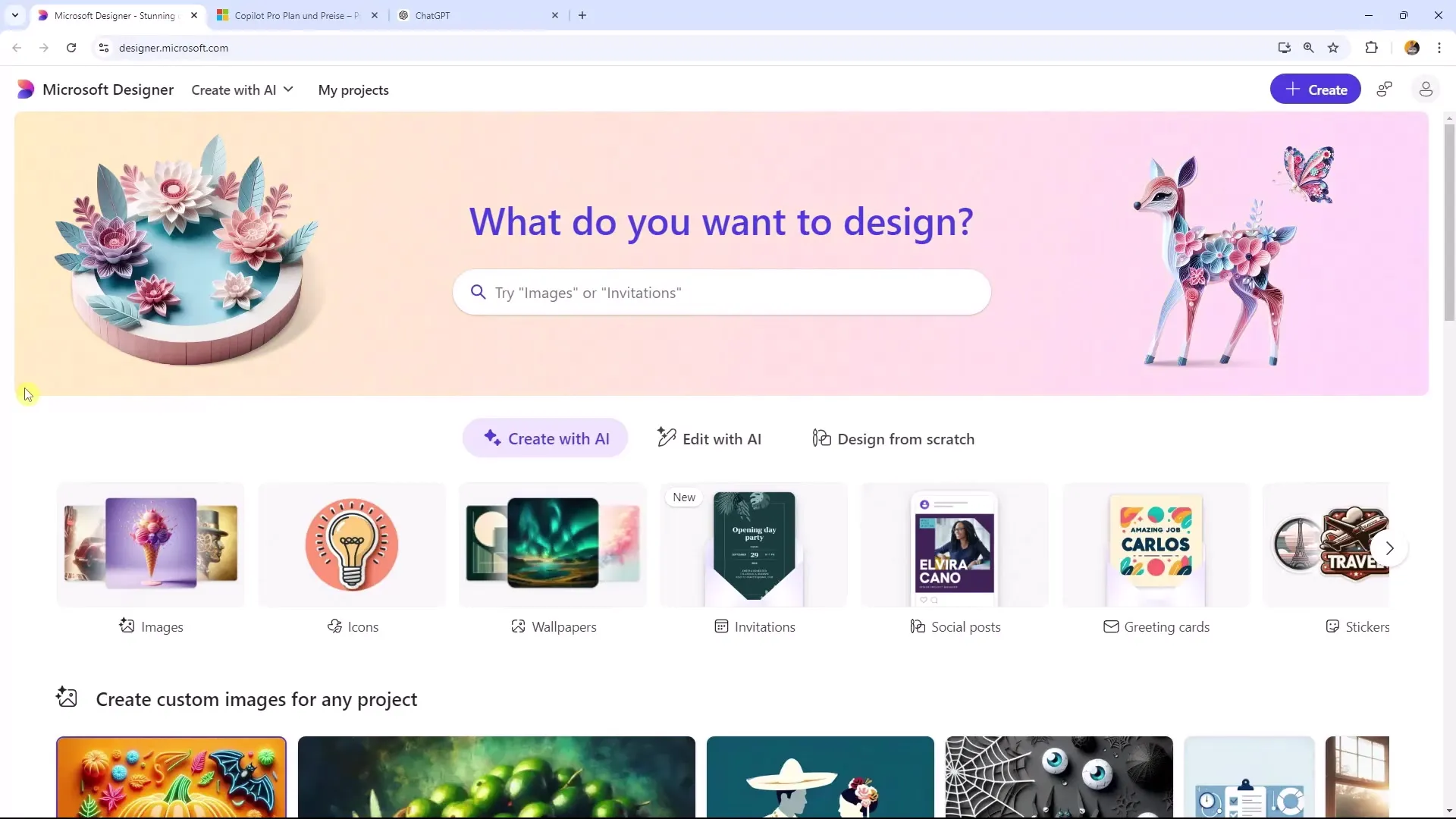
2. Udforsk brugerfladen
Kig på de forskellige faner øverst: Med et klik på Microsoft Designer-logoet kommer du til startsiden. Udover denne fane finder du funktionen "Create with AI", der giver adgang til en række genveje for at oprette designs hurtigt, inklusive avatarer, baggrunde og emojis.
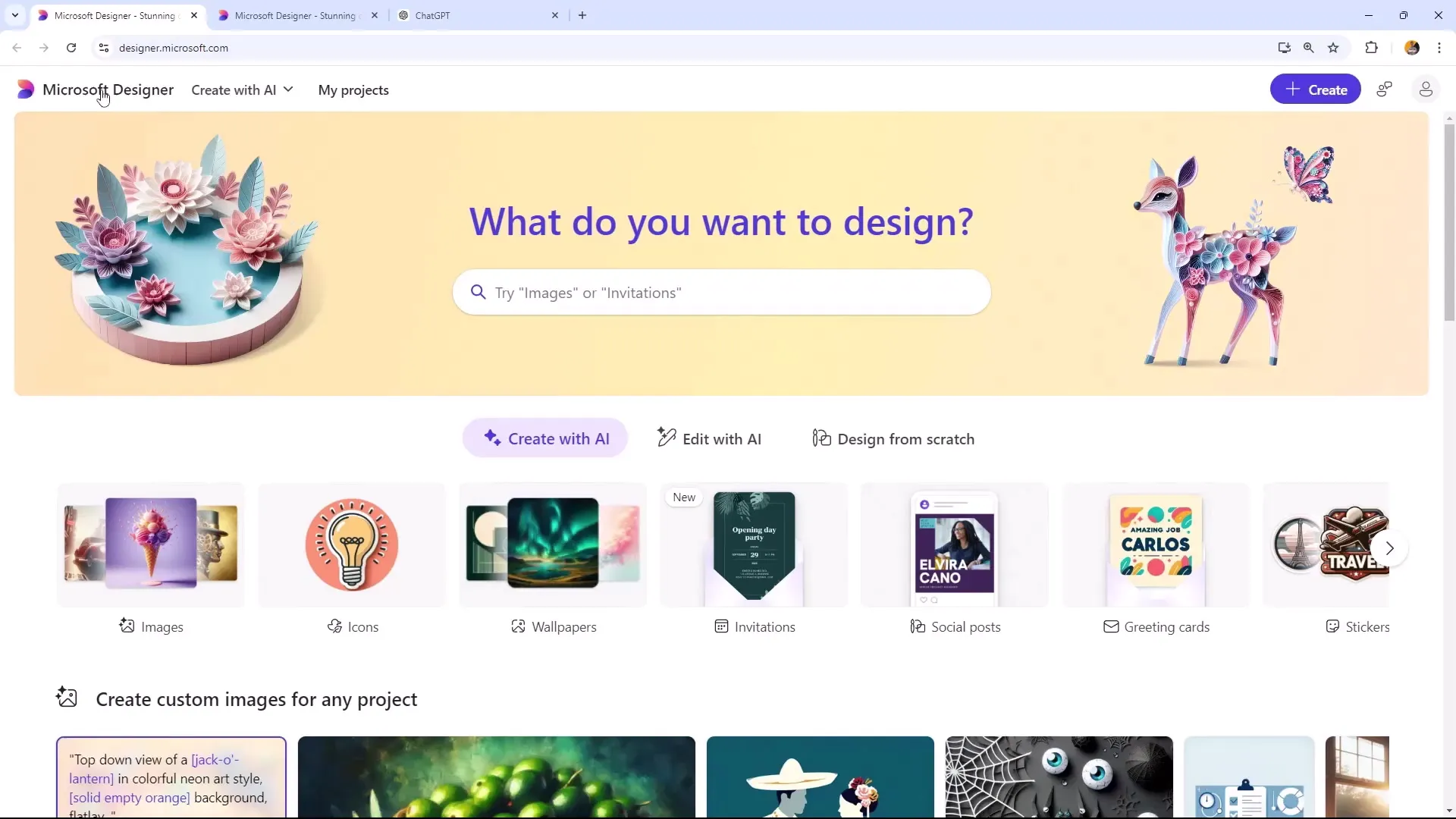
3. Første skridt med designet
Klik på muligheden "Images" eller vælg en foruddefineret prompt for at starte direkte med designet. Her kan du vælge den grafiske stil, du kan lide. Du har mulighed for at gennemse forskellige skabeloner for at finde det design, der passer til dine ønsker.
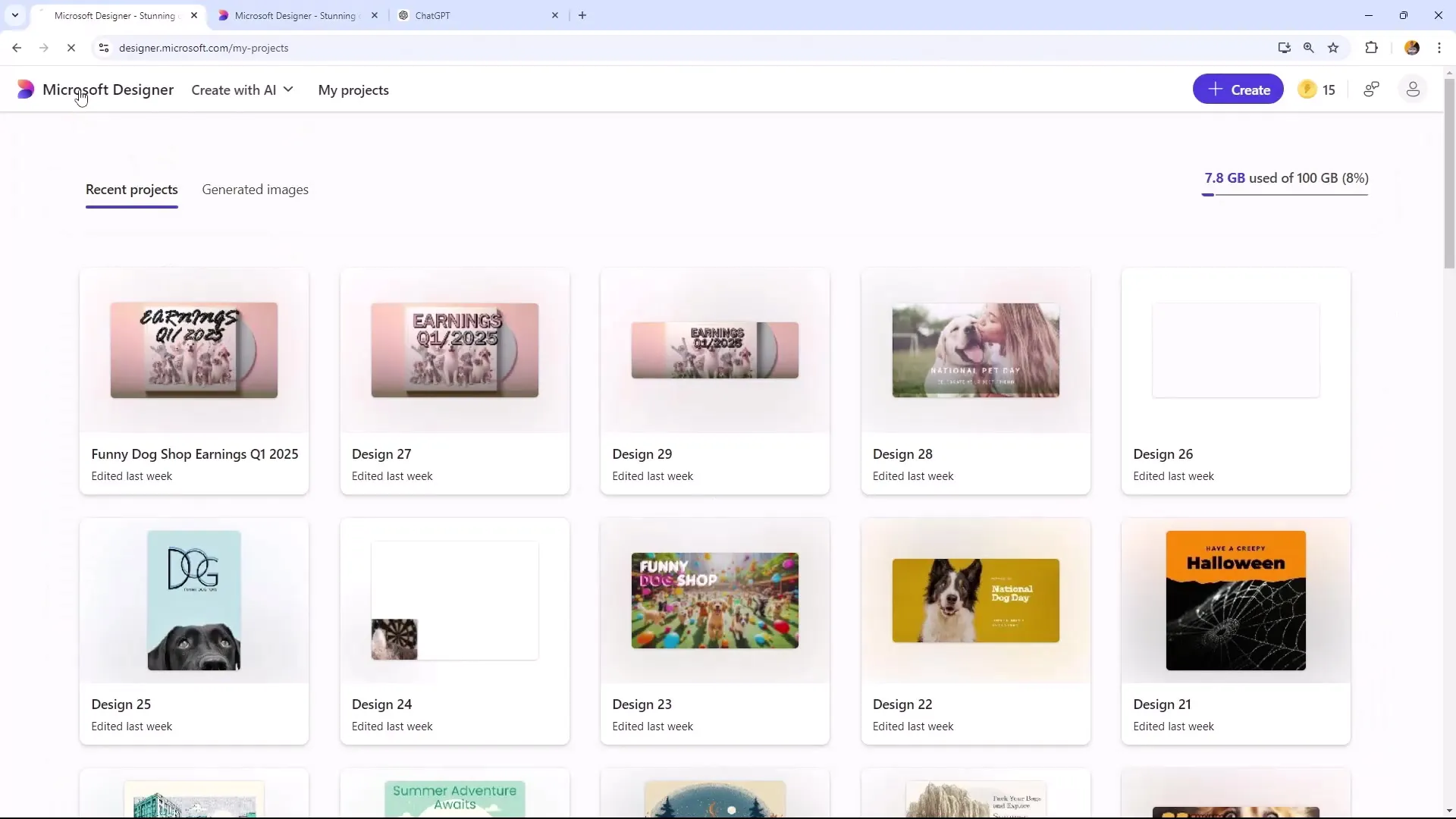
4. Tilpasning af prompten
Hvis du ikke er fuldt tilfreds med den skabelon, du har valgt, kan du tilpasse prompten. Klik på "Edit Entire Prompt" for at redigere teksten. Du kan også angive en specifik stil, du vil bruge, her.
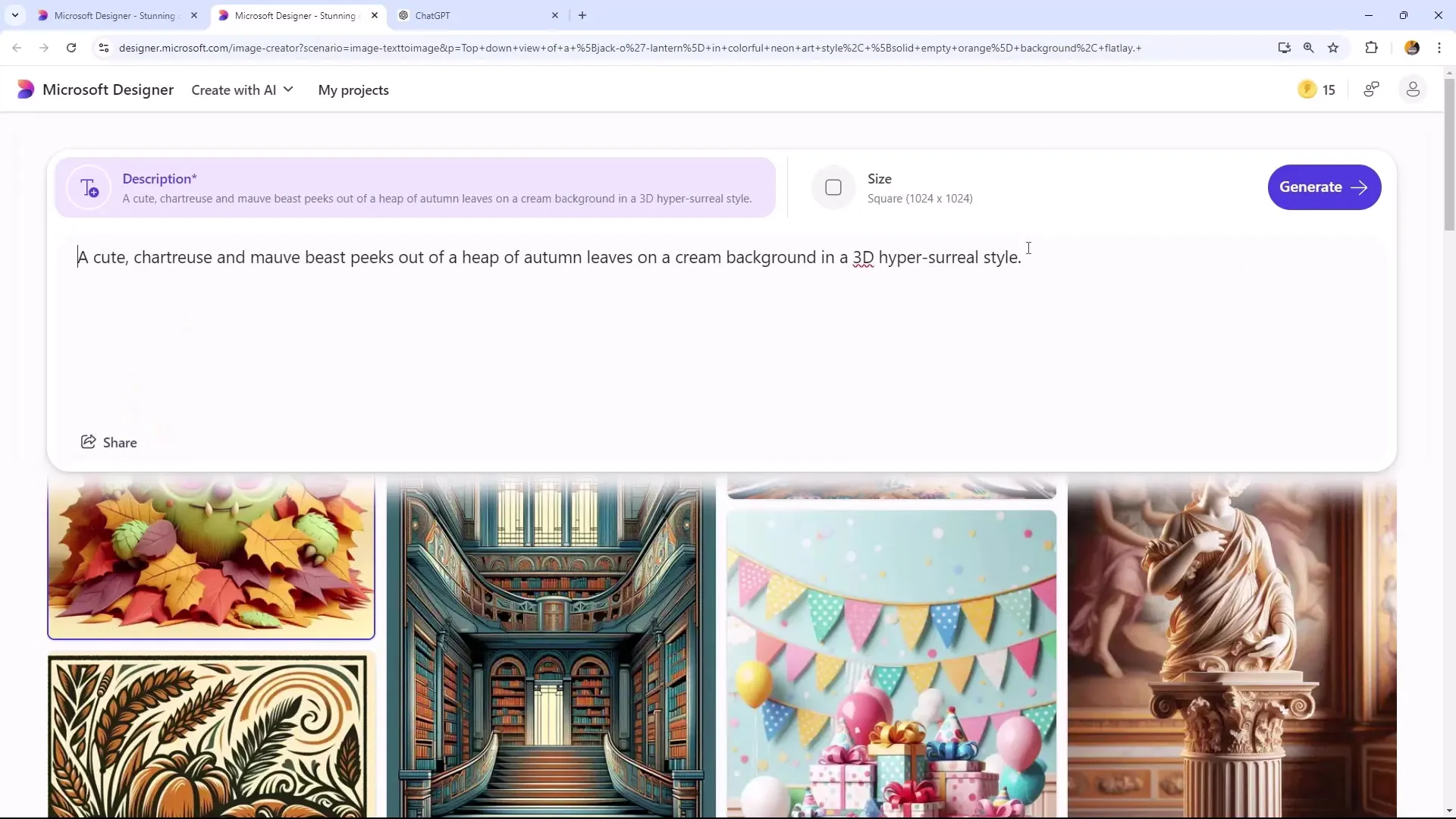
5. Tilføj kreativ input
Hvis du har svært ved at skrive prompten, kan du bruge AI-værktøjer som ChatGPT. Spørg bare om en passende prompt til dit ønskede billede. Formuler din anmodning klart, så du får præcis det, du leder efter.
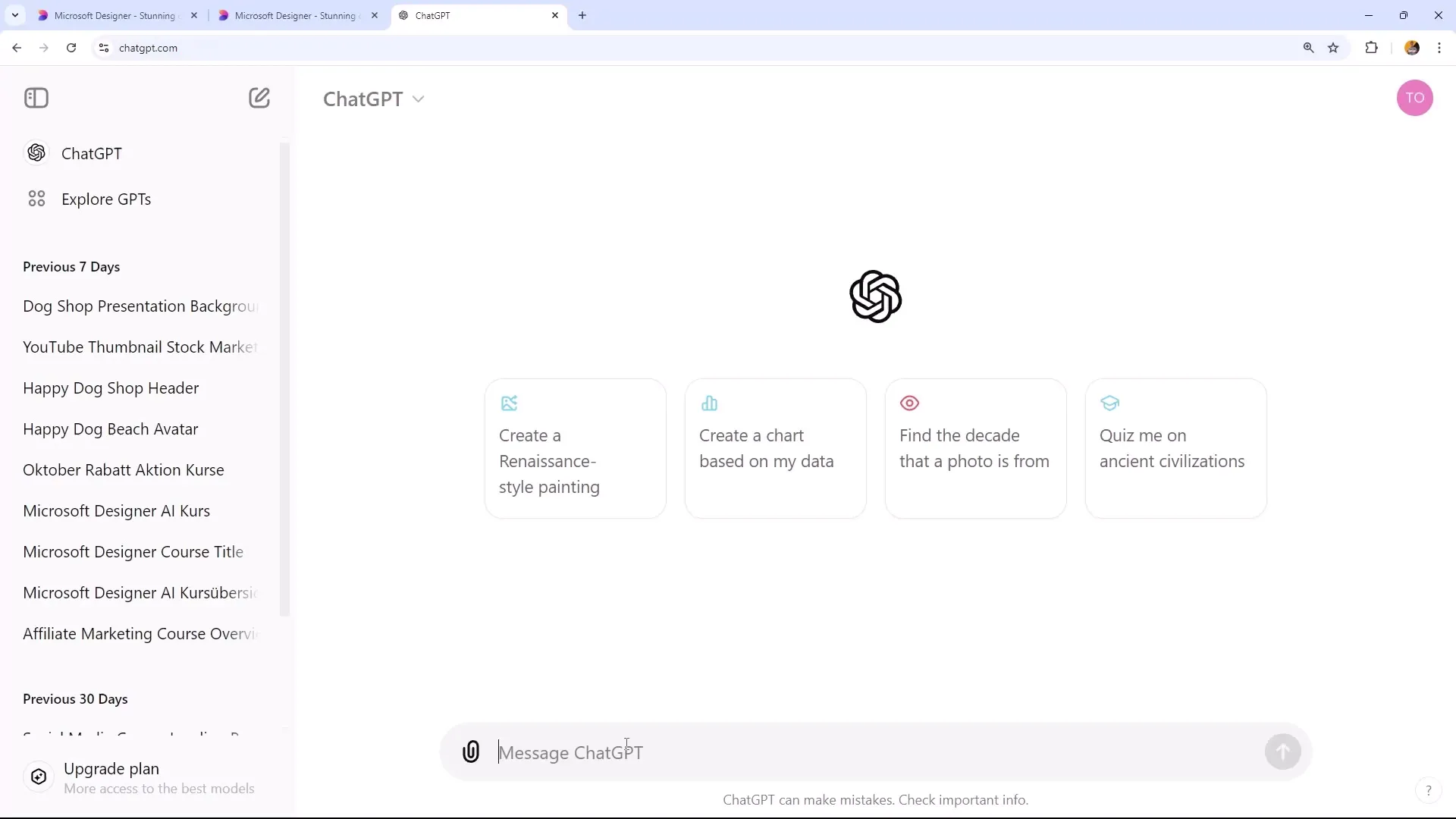
6. Indtast den endelige prompt
Når du har udarbejdet din prompt, indtast den i inputfeltet. Husk at skrive prompten på engelsk, da Microsoft Designer primært kræver engelsksprogede indtastninger. Hold instruktionerne korte og præcise for at opnå de bedste resultater.
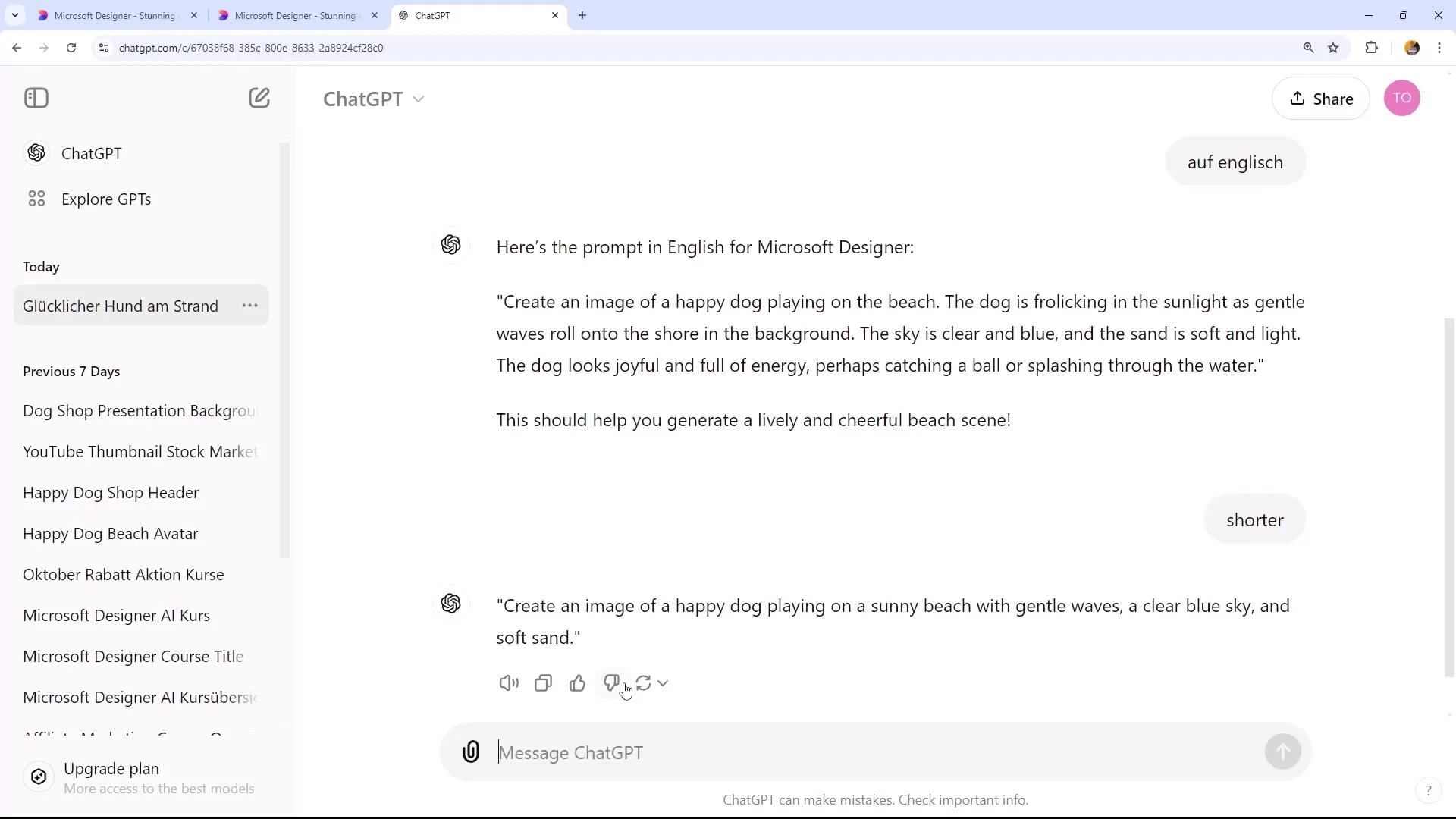
7. Generer billedet
Nu er det tid til at generere dit billede. Klik på "Generate". Dette trin bruger en af de 15 Boosts, der er tilgængelige dagligt. Vær tålmodig, indtil de forskellige designmuligheder vises.
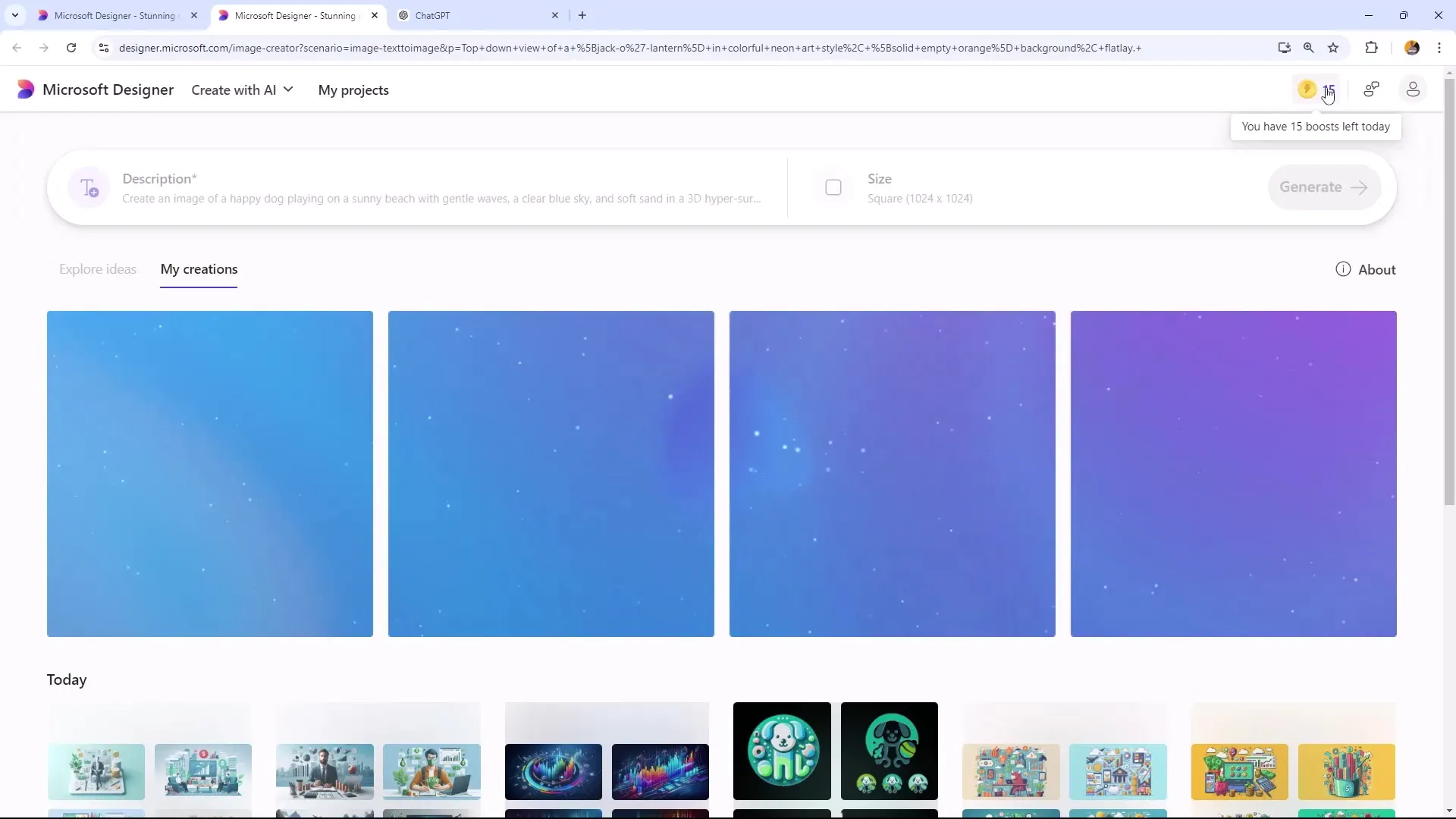
8. Gennemse og vælg designs
Efter generering af fire forskellige design kan du gennemgå hvert enkelt og vælge det, du bedst kan lide. Designet kan variere, så bliv ikke overrasket, hvis resultaterne ser forskellige ud.
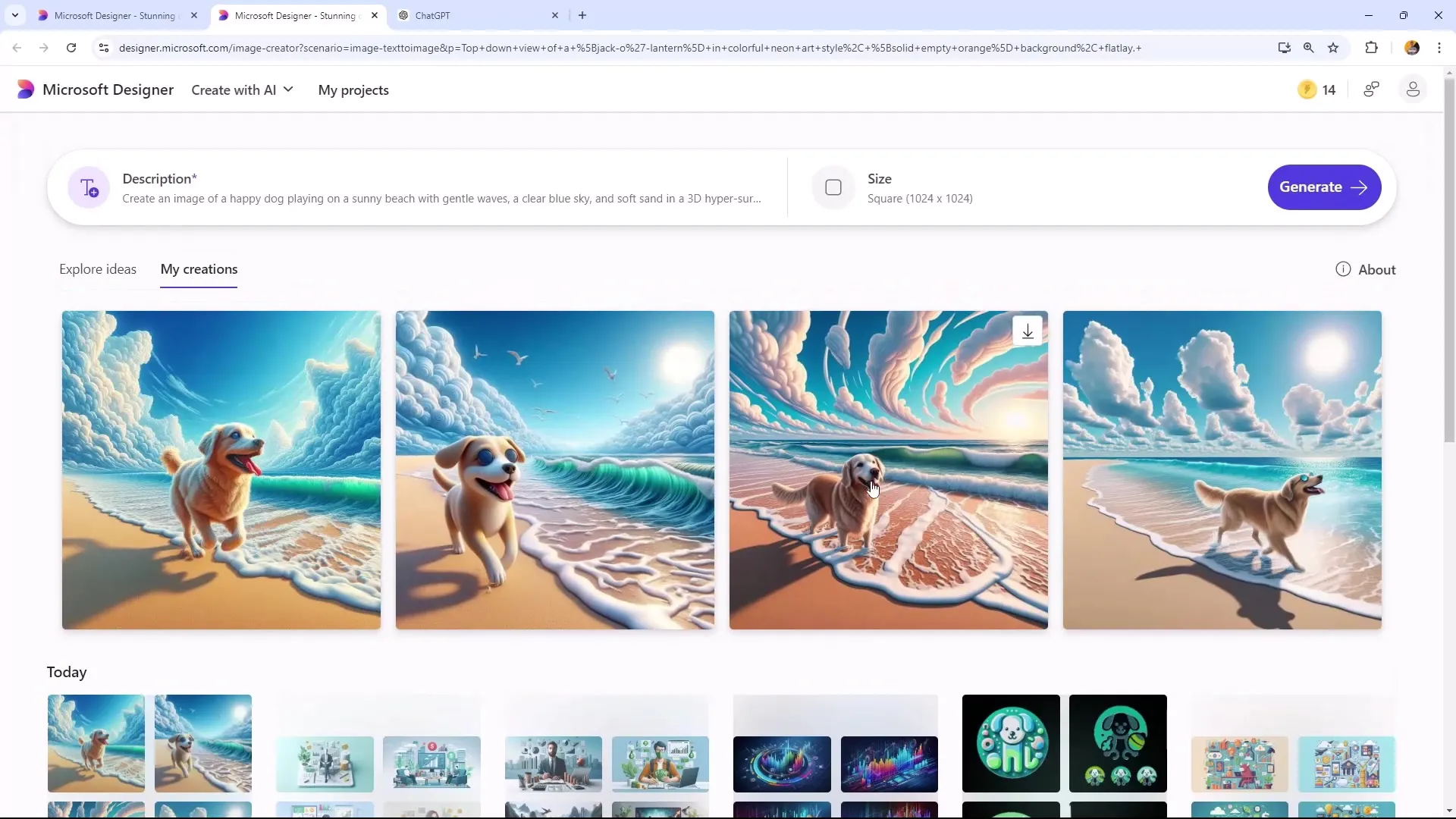
9. Download og videreforarbejdning
Så snart du har valgt det design, du kan lide, kan du downloade det ved at klikke på knappen "Download". Du har derefter mulighed for at gemme det i det ønskede format.
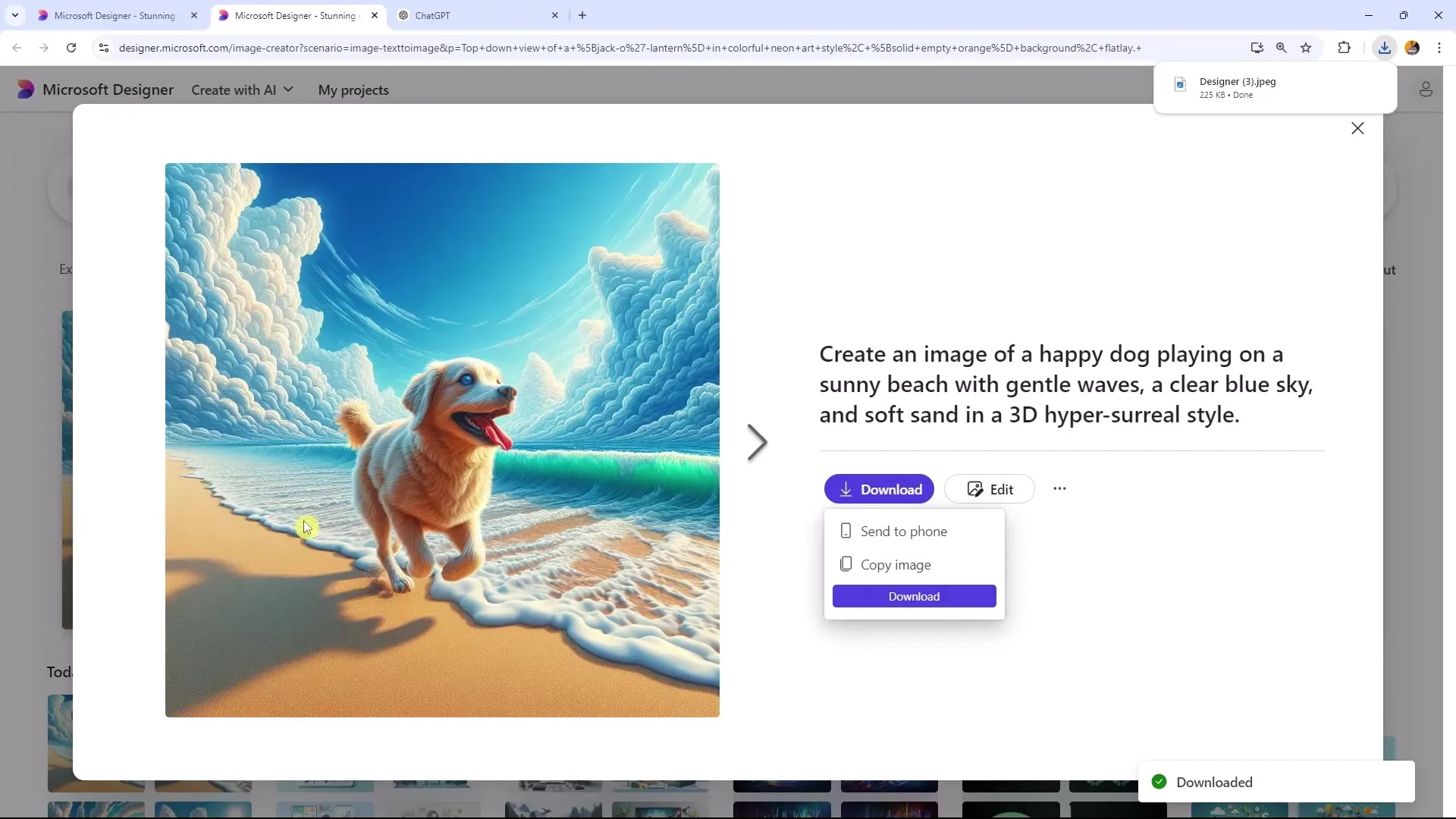
10. Foretag ændringer og finjusteringer
Når billedet er downloadet, kan du finjustere det yderligere i din foretrukne billedredigeringssoftware. Tilføj tekst, optimer baggrunden eller tilpas andre elementer for at tilpasse billedet til dine ønsker.
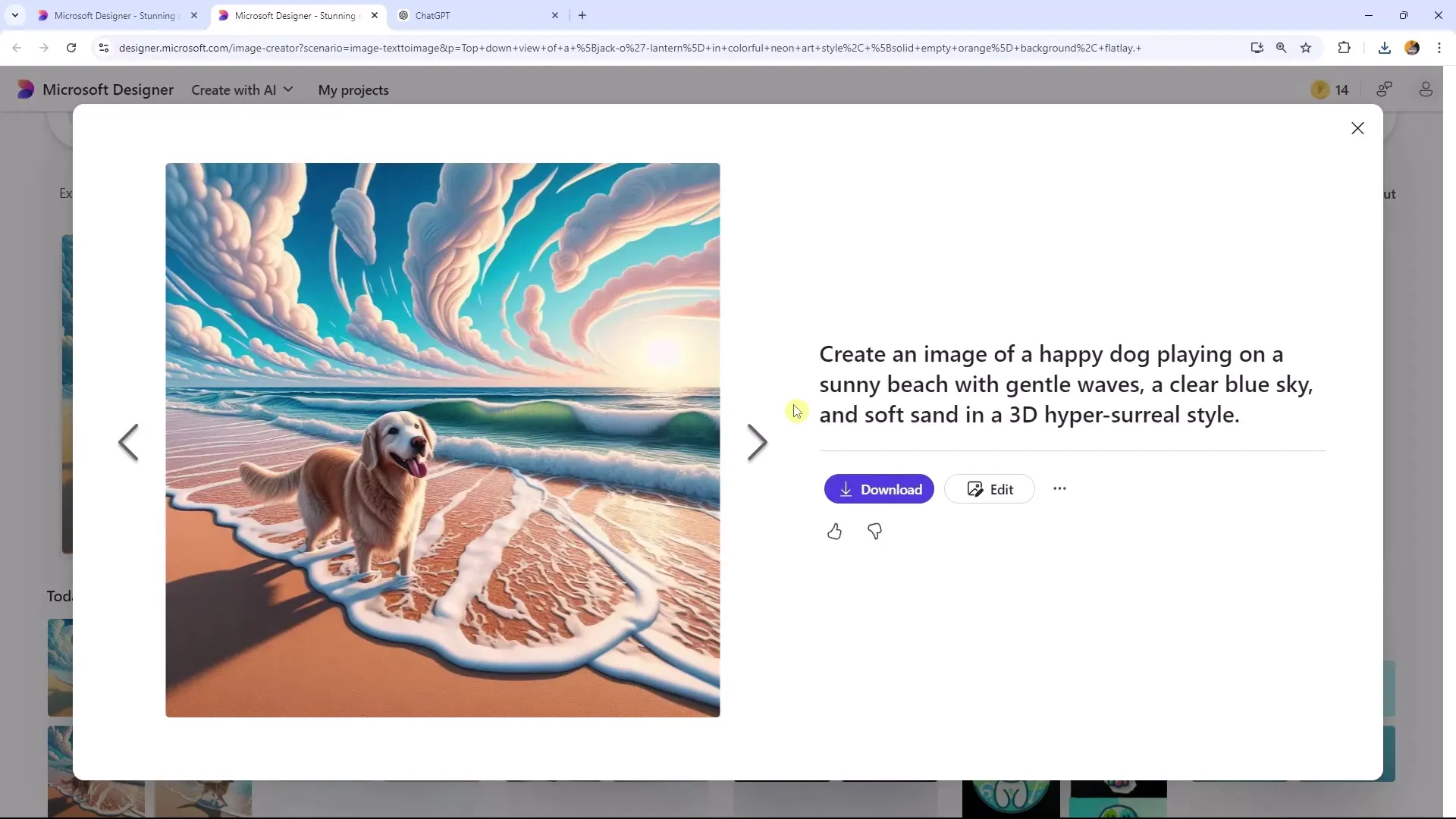
Opsamling
I denne vejledning har du lært, hvordan du kan oprette en personlig avatar med Microsoft Designer. Du har lært at udforske brugergrænsefladen, oprette dine egne opfordringer og tilpasse dine design. Eksperimenter med de forskellige muligheder og skab det perfekte design til dine behov!
Ofte stillede spørgsmål
Hvad koster Microsoft Designer?Microsoft Designer kan bruges gratis, men der er også et betalt abonnement med ekstra funktioner.
Hvor mange Boosts kan jeg bruge pr. dag?Du har 15 Boosts til rådighed dagligt, som du kan bruge til at oprette eller ændre design.
Kan jeg bruge mine egne skabeloner?Ja, du kan arbejde med dine egne opfordringer og tilpasse dine design individuelt.
Findes der en desktop-version af Microsoft Designer?Ja, du kan downloade desktop-versionen, hvis du har Pro-abonnementet.
Hvilket format kan jeg vælge til download?Du kan gemme designet i forskellige formater, alt efter dine behov.


